A l’occasion du concours photo Les Côtes Françaises sur mon blog, je vous propose un petit article pour aider les moins « pros » d’entre vous à redimensionner les photos. En effet, lors du précédent concours Arbres Extraordinaires, plus de la moitié des participants m’ont envoyé une photo en pleine résolution. Comme je pense que ce n’est pas de la mauvaise volonté, j’imagine que c’est parce qu’une grande proportion de photographes amateurs ne sait pas comment faire! Voici donc un petit mode d’emploi, un « tuto » comme on dit aujourd’hui sur le web, pour redimmensionner facilement vos photos.
L’idée de départ est de changer la taille une photo fraichement sortie de votre carte mémoire, au format JPEG. Elle peut faire jusqu’à plusieurs mpix (8,10,12) souvent bien superflus pour envoyer par mail, tirer en 15x10cm ou pour participer à un concours qui impose des dimensions particulières: 800px de large par exemple pour mon concours.
Pour ce faire, je vous propose d’utiliser un logiciel gratuit disponible pour Windows (les utilisateurs de Mac pourront utiliser Pixelmator qui est malheureusement payant) qui s’appelle Photofiltre.
N’oubliez pas de cliquer sur les images pour les voir en plus grande taille.
1. Téléchargez le logiciel
Il existe plusieurs sites qui mettent à disposition le logiciel Photofiltre. Vous pouvez par exemple aller sur Clubic par exemple. N’achetez pas la version payante du logiciel. Elle comporte de fonctions avancées dont vous n’aurez pas besoin pour des opérations simples.
Pour l’installer faites comme avec n’importe quel logiciel.
A noter qu’il existe une version portable qui peut donc être installée sur une clé USB. Vous pouvez ainsi emmener Photofiltre partout avec vous et l’utiliser sur n’importe quel PC sous Windows. Vous pouvez la télécharger en suivant ce lien.
Une fois installé, lancé le logiciel
2. Ouvrez votre image avec Photofiltre
Pour ouvrir votre image: Fichier -> Ouvrir.
Sélectionnez ensuite l’emplacement de la photo et cliquez sur « ouvrir » dans la boite de dialogue
3- Redimensionnez votre photo
Votre photo est maintenant ouverte dans Photofiltre. Cliquez alors sur « Image-> Taille de l’image »
Vérifiez que les cases « conserver les proportions » et « optimiser » sont bien cochées. Laissez également la largeur et la hauteur en pixel (vous pourriez changer mais mieux vaut travailler en pixel, c’est plus simple)
Vous pouvez alors changer la valeur de la largeur ou de la hauteur selon vos besoins. Pour le concours photo que j’organise, il faudrait choisir 800px en largeur. Photofiltre va redimensionner la photo en gardant les proportions, la hauteur étant alors de 246px.
4. Enregistrez votre photo
Pensez à enregistrer votre photo via la commande « Fichier » -> « enregistrer sous ». Choisissez le répertoire de destination et donner lui un nom différent de l’original (pour ne pas « l’écraser » avec la nouvelle version redimensionnée)
Voilà, en principe vous ne devriez plus avoir de problème pour redimensionner vos photos.
Pour redimensionner plusieurs photos en même temps, c’est possible via le menu « Outils » -> Automatisation. C’est un peu plus compliqué par contre. L’astuce est de bien mettre la même largeur maximale de vos images dans les cases « hauteur » et « largeur » pour que les photos au format paysage ou portrait soient toutes bien redimensionnées.
Pour info, voici quelques indications sur la taille des photos par rapport à leur utilisation:
- Poster: taille originale
- Tirage en 20×15: 3200 px pour le plus grand coté
- Tirage en 15×10: 1600 px pour le plus grand coté
- Pour le web (Facebook, galerie perso, blog…) ou les mails une largeur de 1000px est souvent bien suffisante 😉
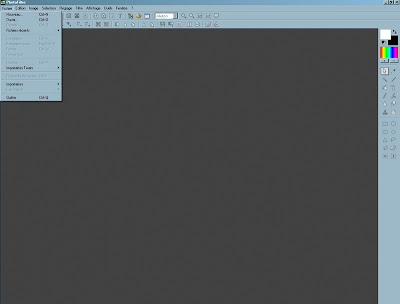
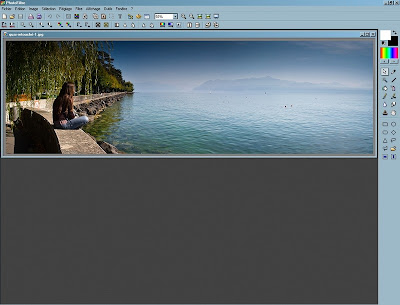
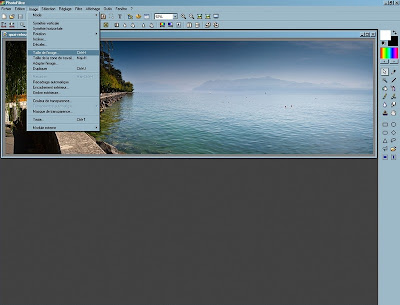

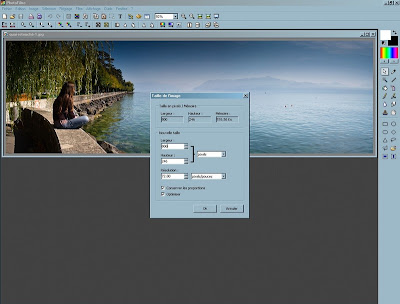

Retour de ping : Des petites annonces sur Explorations Photographiques | Marc Charbonnier